Ako želite preskočiti videozapis i izravno otvoriti pisane upute, pročitajte članak Dodavanje potpisa u poruke.

Za poruke e-pošte možete stvarati prilagođene potpise koji se sastoje od teksta, slika, elektroničke posjetnice, logotipa ili čak slike vlastoručnog potpisa. Potpis se može automatski dodavati u odlazne poruke ili možete sami odrediti u koje poruke želite dodati potpis.
Za stvaranje potpisa možete koristiti i jedan od naših unaprijed definiranih predložaka. Pročitajte članak Stvaranje potpisa e-pošte iz predloška da biste preuzeli predloške u Word, prilagodili ih, a zatim ih kopirali i zalijepili u okvir Uređivanje potpisa kao što je prikazano u nastavku.
Dodavanje potpisa u poruke
Važno: Ako imate računMicrosoft 365 i koristite Outlook i Outlook Web App, morate stvoriti potpis u svakom od njih. Da biste stvorili i koristili potpise e-pošte u Outlook Web App, pročitajte članak Stvaranje i dodavanje potpisa e-pošte u Outlook Web App .
-
Na kartici Polazno odaberite Nova poruka e-pošte.
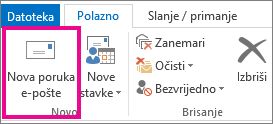
-
Odaberite karticu Poruka.
-
U grupi Uvrštavanje odaberite Potpis, a zatim Potpisi.
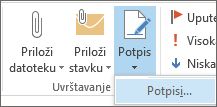
-
U odjeljku Odabir zadanog potpisa na popisu Račun e-pošte odaberite račun e-pošte kojemu želite pridružiti potpis.
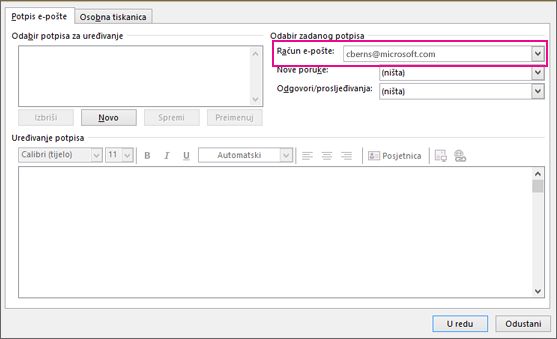
-
U odjeljku Odabir potpisa za uređivanje odaberite Novo i upišite naziv potpisa.
-
U odjeljku Uređivanje potpisa upišite potpis koji želite koristiti i odaberite U redu.
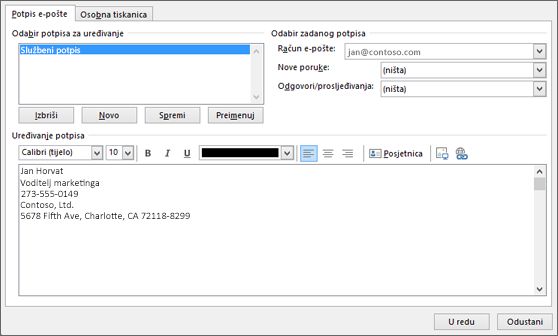
Dodatne informacije o stvaranju i korištenju potpisa u programu Outlook potražite u članku Dodavanje potpisa u poruke ili Tečaj za korištenje potpisa e-pošte u programu Outlook .










